如何在 excel 中计算累积平均值
累积平均值告诉我们截至某一点的一系列值的平均值。
以下分步示例演示如何计算 Excel 中数据集的累积平均值。
第 1 步:输入数据
首先,让我们输入给定数据集的值:
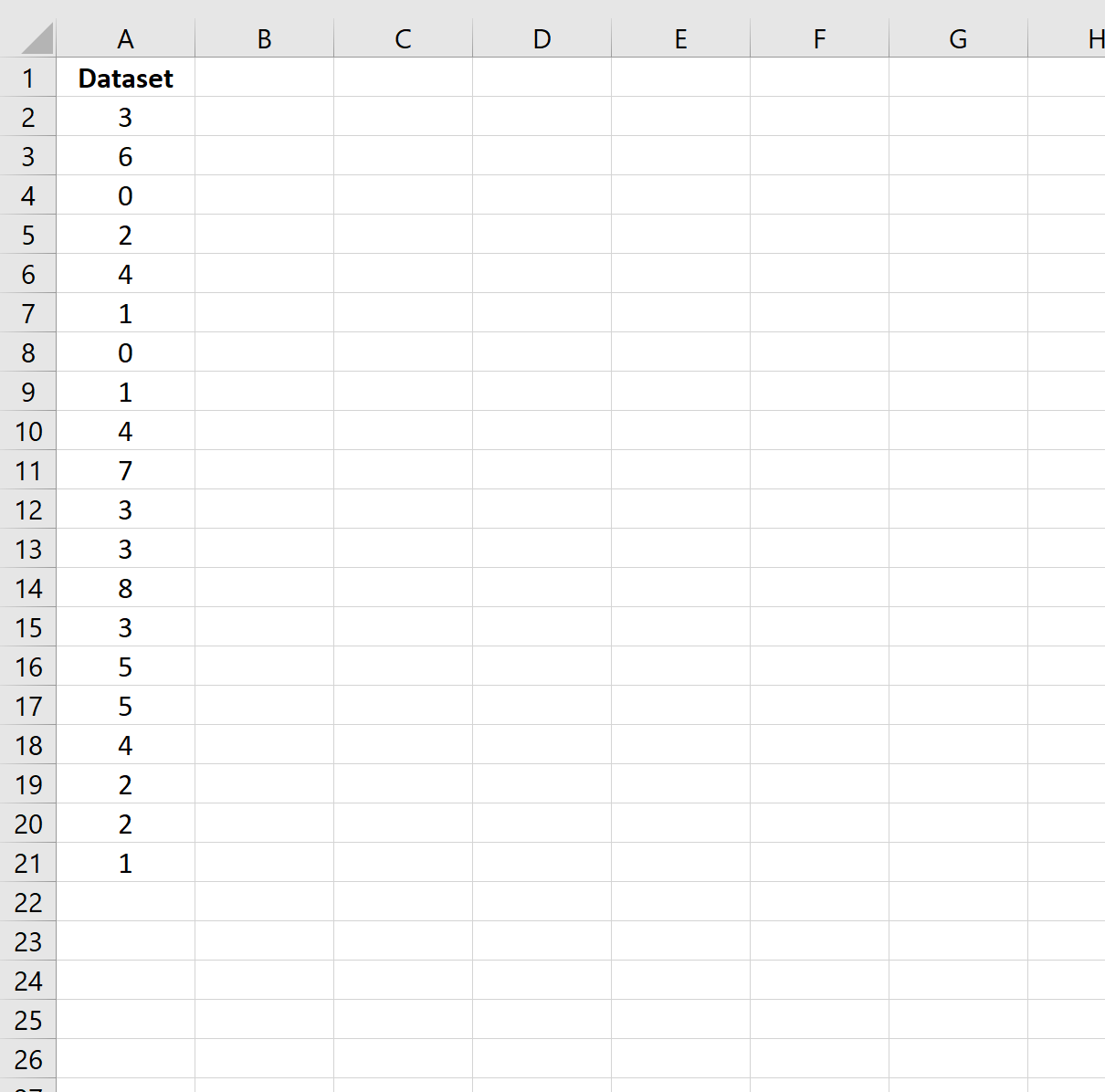
步骤2:计算第一个累积平均值
那么我们可以使用下面的公式来计算第一个累积平均值:
=AVERAGE( $A$2:A2 )
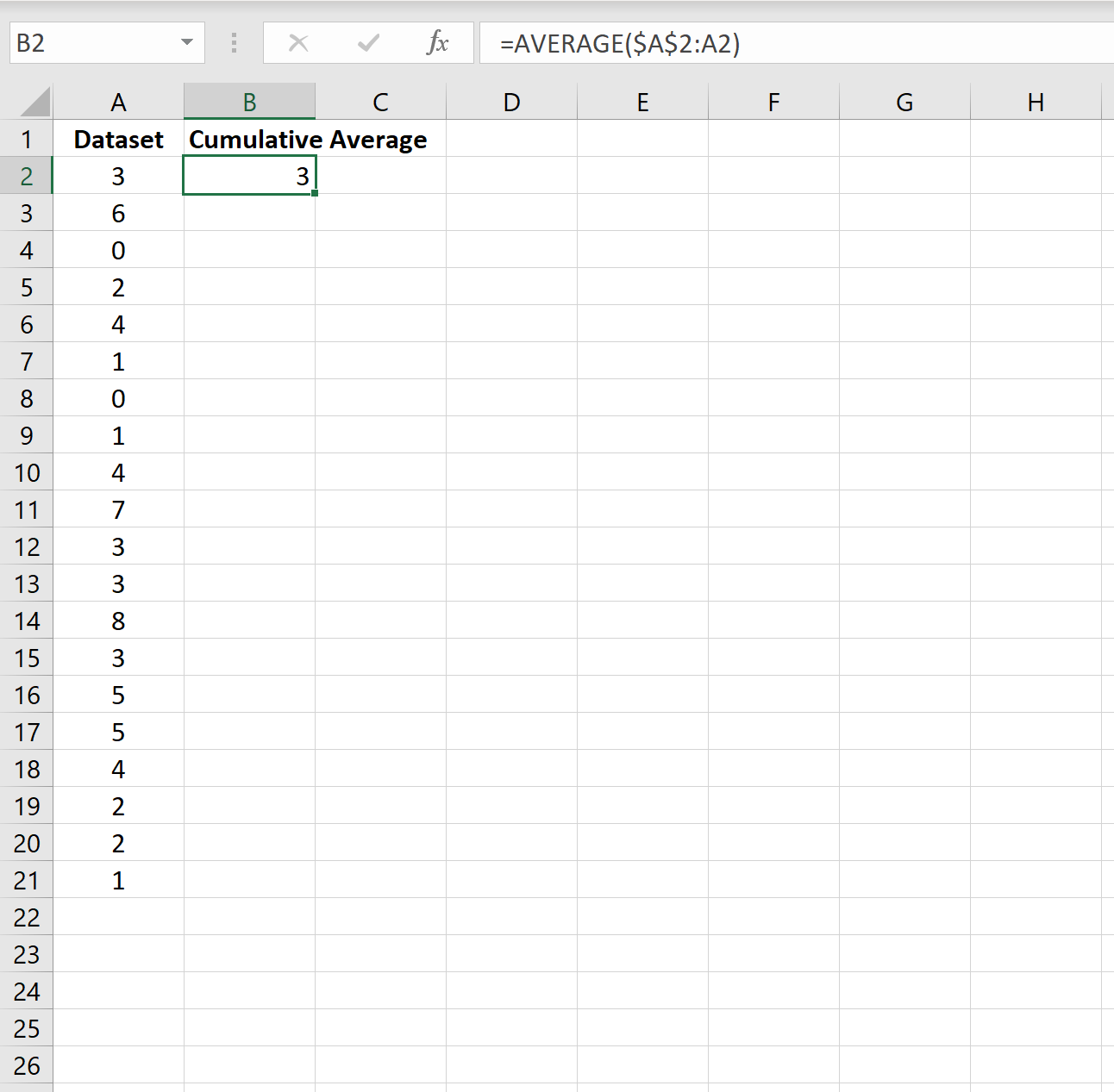
步骤3:计算剩余的累积平均值
然后我们可以简单地将此公式复制并粘贴到 B 列中的其余单元格中:
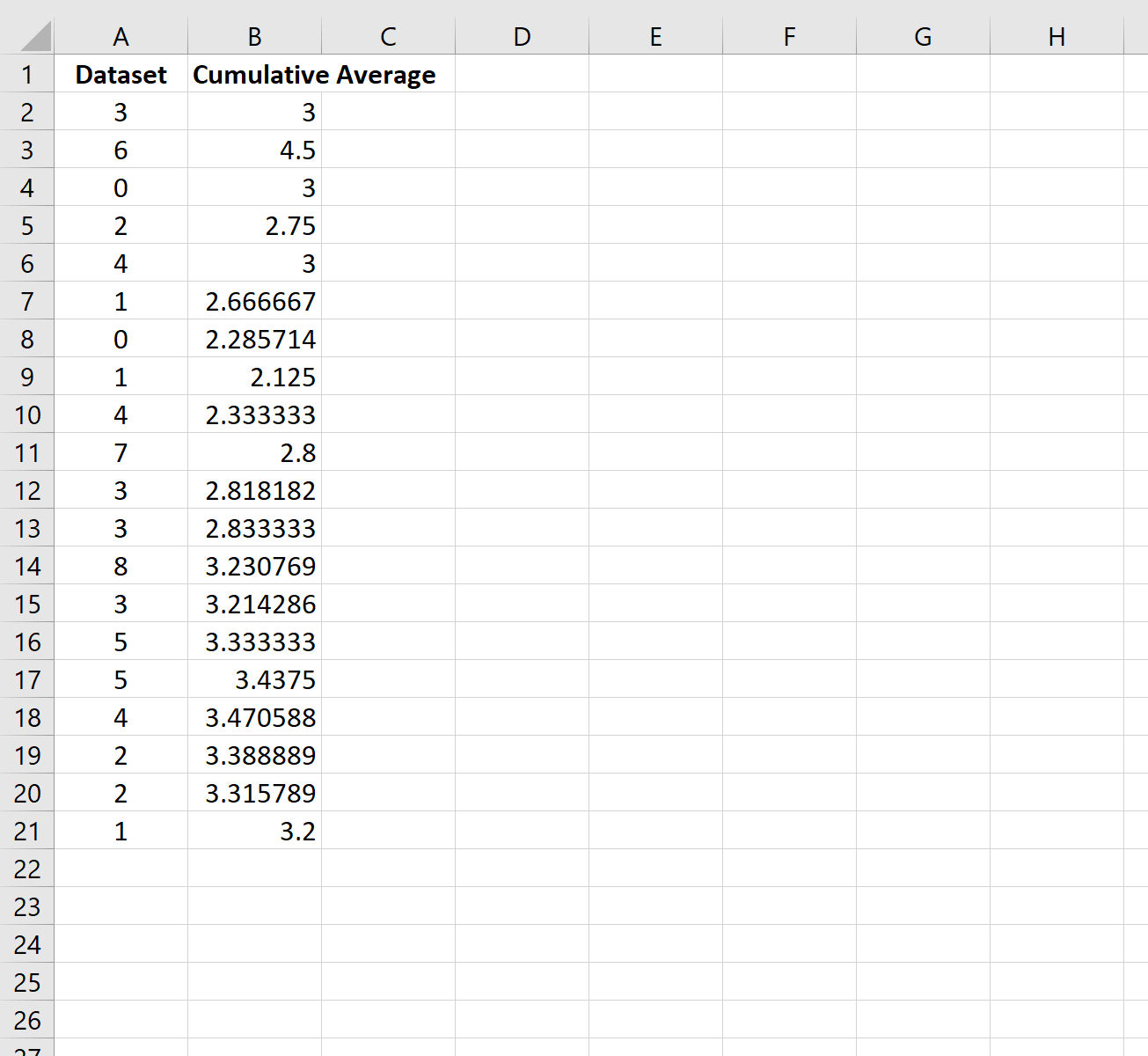
我们将累积平均值解释为:
- 第一个值的累积平均值为3 。
- 前两个值的累积平均值为4.5 。
- 前三个值的累积平均值为3 。
等等。
步骤 4:绘制累积平均值
我们可以通过突出显示 B 列中的每个值,然后单击顶部功能区的“插入”选项卡,然后单击“插入折线图”来绘制累积平均值:
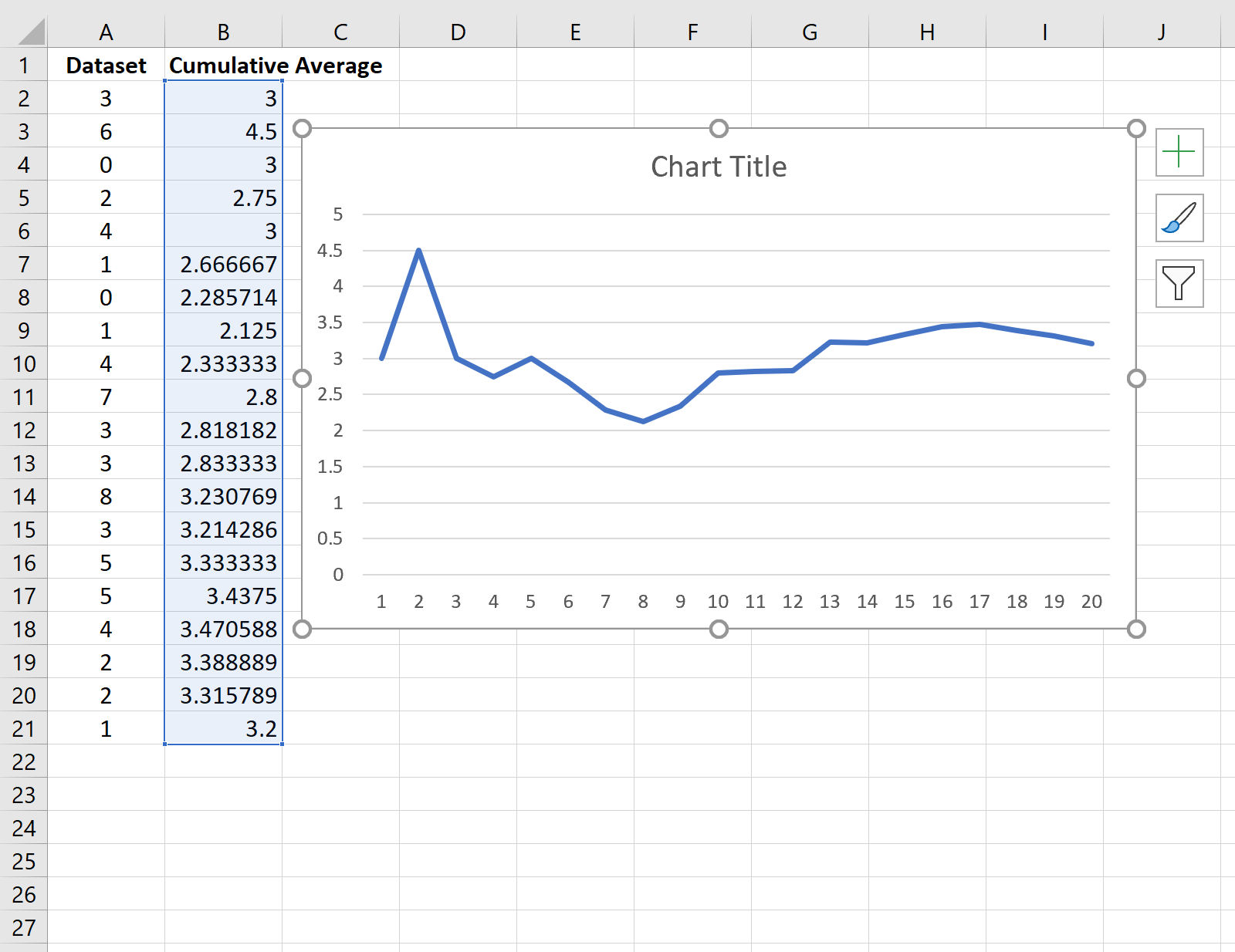
其他资源
以下教程介绍了如何在 Excel 中计算其他常见指标: